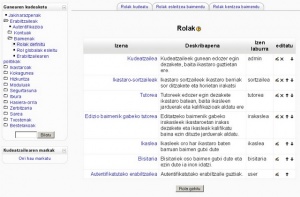Rolak kudeatu: berrikuspenen arteko aldeak
No edit summary |
No edit summary |
||
| 1. lerroa: | 1. lerroa: | ||
{{Rolak}} | {{Rolak}} | ||
Kokapena: ''Gunearen kudeaketa'' > ''Erabiltzaileak'' > ''Baimenak'' > ''Rolak definitu'' | Kokapena: ''Gunearen kudeaketa'' > ''Erabiltzaileak'' > ''Baimenak'' > ''Rolak definitu'' | ||
Rolak definitu orriak hiru pestaina ditu rolak kudeatzeko, [[ | Rolak definitu orriak hiru pestaina ditu rolak kudeatzeko, [[Rolak esleitzea baimendu|rolak esleitzea baimentzeko]] eta [[Rolak kentzea baimendu|rolak kentzea baimentzeko]]. | ||
Rolak kudeatu pestainak zure guneko rolen zerrenda du. Editatu zutabeak rolak editatzeko eta ezabatzeko ikonoak ditu eta baita rolak zerrendan gora eta behera mugitzeko (rolak Moodle-n han eta hemen zerrendatzeko moduari eragiten dio). | |||
==Berezko rolak== | ==Berezko rolak== | ||
| 13. lerroa: | 13. lerroa: | ||
* [[Kudeatzaile-rola|Kudeatzailea]] | * [[Kudeatzaile-rola|Kudeatzailea]] | ||
* [[Ikastaro-sortzailea]] | * [[Ikastaro-sortzailea]] | ||
* [[Irakasle-rola]] | * [[Irakasle-rola|Irakaslea rola]] | ||
* [[Irakaslea#Edizio_baimenik_gabeko_irakaslea|Edizio-baimenik gabeko irakaslea]] | * [[Irakaslea#Edizio_baimenik_gabeko_irakaslea|Edizio-baimenik gabeko irakaslea]] | ||
* [[Ikaslea]] | * [[Ikaslea]] | ||
* [[Bisitari-rola|Bisitaria]] | * [[Bisitari-rola|Bisitaria]] | ||
*[[Autentifikatutako erabiltzailea]] Moodle 1.8tik aurrera | * [[Autentifikatutako erabiltzailea]] Moodle 1.8tik aurrera | ||
==Rola editatu== | ==Rola editatu== | ||
Noizko berrikusketa: 05:54, 16 Apirila 2008
Kokapena: Gunearen kudeaketa > Erabiltzaileak > Baimenak > Rolak definitu
Rolak definitu orriak hiru pestaina ditu rolak kudeatzeko, rolak esleitzea baimentzeko eta rolak kentzea baimentzeko.
Rolak kudeatu pestainak zure guneko rolen zerrenda du. Editatu zutabeak rolak editatzeko eta ezabatzeko ikonoak ditu eta baita rolak zerrendan gora eta behera mugitzeko (rolak Moodle-n han eta hemen zerrendatzeko moduari eragiten dio).
Berezko rolak
Moodle-k aldez aurretik definitutako 7 rol ditu:
- Kudeatzailea
- Ikastaro-sortzailea
- Irakaslea rola
- Edizio-baimenik gabeko irakaslea
- Ikaslea
- Bisitaria
- Autentifikatutako erabiltzailea Moodle 1.8tik aurrera
Rola editatu
Rola editatzeko:
- Gunearen kudeaketa-blokeko Baimenak estekari sakatu eta gero Rolak definitu.
- Click the edit icon opposite the role you want to edit e.g. student.
- On the edit role page, change permissions as required.
- Scroll to the bottom of the page and click the "Save changes" button.
Beste rol bat gehitu
Beste rol bat gehitzeko:
- Sakatu Gunearen Kudeaketa blokeko Erabiltzaileak, Baimenak atalean aukeratu Rolak definitu.
- Sakatu "Rola gehitu" botoiari.
- Rola gehitzeko orrian, eman izena rolari. Rolaren izena hainbat hizkuntzatarako behar baduzu Eduki eleanitzak erabil dezakezu. Hau adibidez,
<span lang="en" class="multilang">Teacher</span> <span lang="eu_es" class="multilang">Irakaslea</span>. Multi-lang syntax erabiliz gero Kate guztiak iragazik definituta egon beharko luke iragazkien ezapenetan. - Eman rolari izen labur esanguratsua. Beharrezkoa da izen laburra Moodle-ko beste plugin batzuetarako (adib. erabiltzaileak fitxategi batetik inportatzeko edo izen emateak plugin bat erabilita egiteko).
- Eman deskribapena rolari (aukerakoa).
- Baimenak ezartzea derrigorrezkoa da.
- Sakatu "Rola gehitu" botoiri.
Baimenak
- Ezarri gabea
- Hau da rol bat sortzen denean, baimen guztien berezko balorea.
- Baimendu
- By choosing this you are granting permission for this capability to people who are assigned this role. This permission applies for the context that this role gets assigned plus all "lower" contexts. For example, if this role is a student role assigned to a course, then students will be able to "start new discussions" in all forums in that course, unless some forum contains an override or a new assignment with a Prevent or Prohibit value for this capability.
- Abisua eman
- By choosing this you are removing permission for this capability, even if the users with this role were allowed that permission in a higher context.
- Debekatu
- This is rarely needed, but occasionally you might want to completely deny permissions to a role in a way that can NOT be overridden at any lower context. An example of when you might need this is when an admin wants to prohibit one person from starting new discussions in any forum on the whole site. In this case they can create a role with that capability set to "Prohibit" and then assign it to that user in the system context.
Heredatutako rol-motak
- Legacy role types were implemented for backward compatibility.
- Selecting a legacy role type in 1.8 (or allowing a legacy capability in 1.7) does NOT provide a new role with all capabilities of a pre-Moodle 1.7 role.
- It is recommended that a legacy role type is selected only for roles that are similar to pre-Moodle 1.7 student/teacher/admin/creator roles.
- It is not necessary to select a legacy role type unless using old 3rd party code that was not designed for Moodle 1.7 and doesn't yet support roles.
New role considerations
Rol sortu berriak ez du beste edozein rol ezarri edo kentzeko gaitasunik. This is true even when the new role is a copy of a role that had such abilities. If such ability is needed, the administrator must grant it explicitly (Site administration -> Users -> Permissions -> Define roles -> Allow role assignments and Allow role overrides tab).
A new role is not automatically listed in course descriptions even if was created by copying a role that is listed, such as irakaslea. If you want the new role to appear in the course listing, you must set it explicitly via Kudeaketa> Itxura> Ikastaro-kudeatzaileak.
Rol berria probatzen
Moodle 1.9-tik aurrera, ikastaro bakoitzeko orriko goiko aldeko eskubi aldean dagoen "Aukeratu beste rol bat..." menua erabil dezakezu rol berria probatzeko. Since switching roles confines you to those roles you can assign in a course context, this method is only useful for testing course-scoped capabilities (i.e., it will not be useful for testing permissions that apply outside the course context, like moodle/user:edit).
Moodle 1.7.x eta 1.8.x-n rol aldaketa erabiltzailearen azken izen-ematetik izango du eragina, rol berriak ezin baitira "Aukeratu beste rol bat..." funtzioa erabilita probatu.
Rolak dituen Moodle-ren edozein bertsiotan sor dezakezu proba-erabiltzailea eta horri rol berria ezarri. Kudeatzaile bezala irten eta sartu berriz proba-erabiltzaile gisa.
Rolen adibideak
- Ikuskatzailea - for providing external inspectors with permission to view all courses (without being required to enrol)
- Gurasoa - for providing parents/mentors/tutors with permission to view certain information about their children/mentees/tutees
- Demostrazioko irakaslea - for providing a demonstration teacher account with a password which can't be changed
- Foro-moderatzailea - for providing a user with permission in a particular forum to edit or delete forum posts, split discussions and move discussions to other forums
- Partaide-giltzaren zaintzailea - ikastaro bateko partaide-giltza gordetzeko izendatu den pertsona aukeratzeko
- Egutegiaren editore-rola - for enabling a user to add site events to the calendar
- Blogari-rola - for limiting blogging to specific users only
Oinarrizko kontzeptuen definizioa
- Rola erabiltzaile batek kontestu batean duen estatusaren identifikatzailea da. Adibidez, teacher, irakaslea eta foro moderatzailea dira rolen adibide.
- Gaitasuna Moodle-ko eginkizun jakin baten deskribapena da. Gaitasunak rolekin daude lotuta. Adibidez, foro bateko mezuei erantzun ahal izatea da gaitasun bat.
- Baimena rol jakin baten gaitasun jakin bati ezartzen zaion balioa da. Adibidez, erabili baimena debekatu ikasle guztiei foroetan idazteko baimena debekatzeko.
- Kontestua Moodle-ko "gune" bat da, bai ikastaroa, jarduera-moduluak, liburuak, foroak, e.a.
- Baimen ierarkiak zein baimenek irabazten duen edo ezarriko den bi baimenen arteko gatazka dagoenean. Adibidez, guneak baimena ematen die ikasle guztiei foroetan idazteko, baina irakasle batek kendu egin nahi die eskubide hori ikastaro jakin batean. Baimenen ierarkiak emango dio orduan aukera ikasleari ikastaro batean idatzi ahal izateko baina ez beste ikastaro batean.